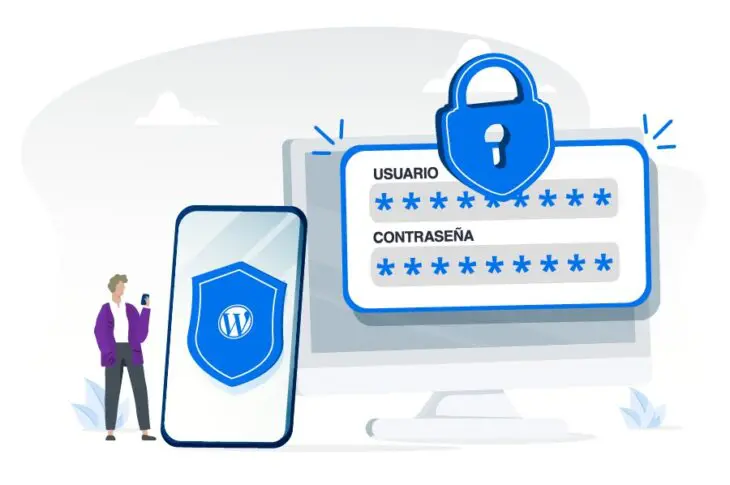¿Estás intentando iniciar sesión en tu sitio WordPress, pero no puedes pasar de la página de inicio? Si es así, puede que estés estancado en un bucle o ciclo infinito de redirección.
Cuando tu página de WordPress continúa refrescándose después de que ingresas tu nombre de usuario y contraseña, posiblemente estás teniendo un problema de caché o un error de plugin. Afortunadamente, este es un problema que puede ser resuelto rápidamente.
En esta publicación, veremos las causas comunes de este bucle de redirección y luego te guiaremos a través de tres simples soluciones para ayudarte a iniciar sesión de nuevo en tu sitio web. ¡Manos a la obra!
Causas comunes del problema página de inicio de sesión que se refresca y de redireccionamiento en WordPress
El problema de redirección ocurre cuando la pantalla de inicio de sesión se refresca continuamente y te redirige a la misma página. Como resultado, no podrás iniciar sesión en la sección administrativa de tu sitio.
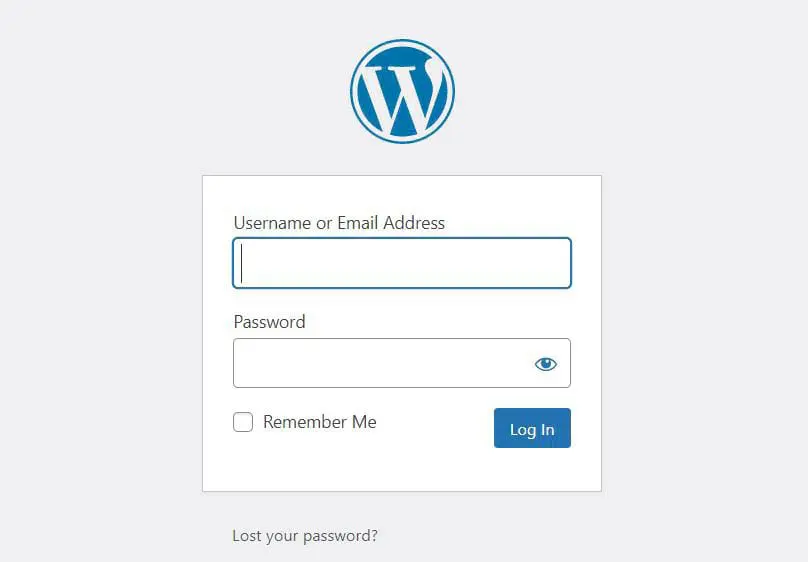
Hay 3 posibles razones para este error:
- Tu navegador puede estar almacenando información y archivos de WordPress desactualizados.
- Un tema de WordPress o plugin instalado recientemente puede ser defectuoso o simplemente no ser compatible con otros plugins.
- Tu sitio WordPress puede tener un archivo .htaccess corrupto.
Estarás contento de saber que hay una solución fácil para cada escenario. A continuación, te mostraremos cómo puedes solucionar el error de redirección al iniciar sesión en WordPress para que puedas recuperar el acceso a tu sitio.

Saltate El Estrés
Evita solucionar problemas tú mismo cuando adquieres un plan DreamPress. Nuestros amigables expertos de WordPress están disponibles 24/7 para ayudarte a solucionar tus problemas de sitio web — grandes o pequeños.
Ve Los PlanesCómo arreglar el problema página de inicio de sesión que se refresca y de redireccionamiento en WordPress (3 Métodos)
Ahora, veamos los 3 pasos principales para arreglar el error de redirección en la página de inicio de sesión de WordPress. Antes de proceder, querrás realizar una copia de seguridad de tu sitio solo en caso de que algo salga mal y necesites restaurarlo a una versión anterior.
1. Limpia los cookies y caché de tu navegador
La forma más rápida de solucionar el problema de redirección de inicio de sesión en WordPress es limpiando los cookies y caché de tu navegador. WordPress usa cookies para almacenar información de autenticación. Algunas veces tu navegador puede retener archivos viejos, resultando en un bucle de redirección cuando intentas iniciar sesión en tu sitio.
Para limpiar los cookies y el caché en Google Chrome, haz clic en el icono de tres puntos en la esquina superior derecha de tu navegador. Ve a Más Herramientas en el menú desplegable y luego elige Borrar Datos de Navegación.
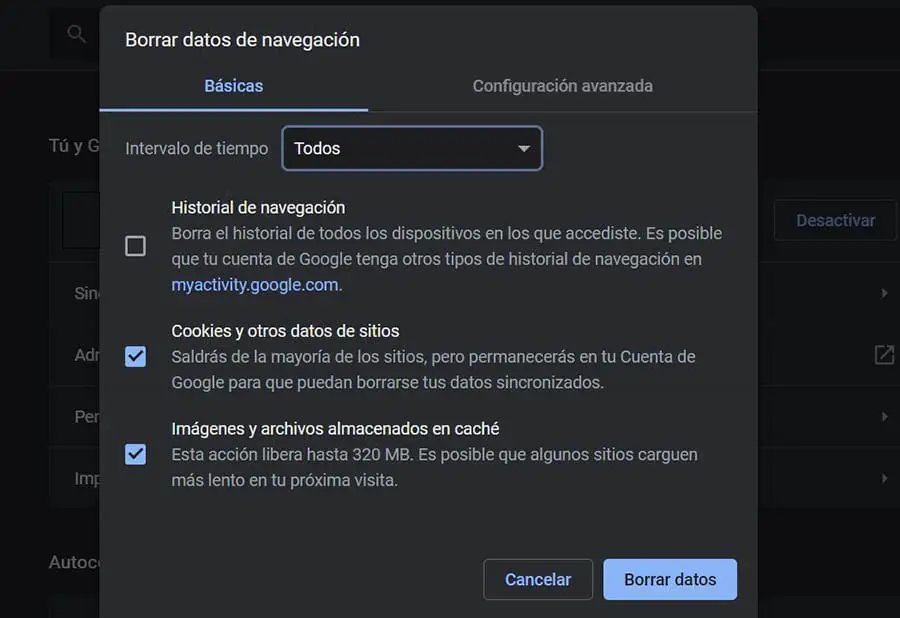
En la ventana emergente que aparece, selecciona el rango de tiempo ‘Todos’ y selecciona las siguientes opciones: Cookies y otros datos de sitio e Imágenes y archivos almacenados en caché. Finalmente, haz clic en Borrar Datos.
Si no eres un usuario de Chrome, no te preocupes. Fácilmente puedes encontrar instrucciones para eliminar tu caché y cookies en diferentes navegadores.
Una vez que hayas completado este proceso, reinicia tu navegador e intenta iniciar sesión en tu sitio WordPress. Si aún estás viendo el mismo error de inicio de sesión, dirígete al siguiente paso.
2. Revisa las instalaciones recientes y actualizaciones (Plugins y temas)
Como mencionamos anteriormente, el problema de redirección de WordPress puede ser causado por un tema o plugin que has instalado recientemente. Tal vez este nuevo tema o plugin esté defectuoso, o no es compatible con otros plugins en tu sitio.
Para determinar si el problema es causado por un tema o plugin, puedes hacer dos cosas:
- Desactiva los plugins de tu sitio
- Revierte tu sitio al tema por defecto
Primero, tendrás que acceder a tu sitio WordPress a través de un cliente Secure File Transfer Protocol (SFTP) o el administrador de archivos de la compañía de alojamiento de tu sitio web. Si tienes una cuenta de DreamHost, puedes iniciar sesión y navegar a WordPress > WordPress Administrado desde la barra lateral.
Luego localiza tu dominio y selecciona Administrar. En la siguiente página, haz clic en el botón Administrar Archivos en la sección Detalles. Esto te llevará al administrador de archivos. A continuación, ubica y abre la carpeta marcada con el nombre de tu dominio.
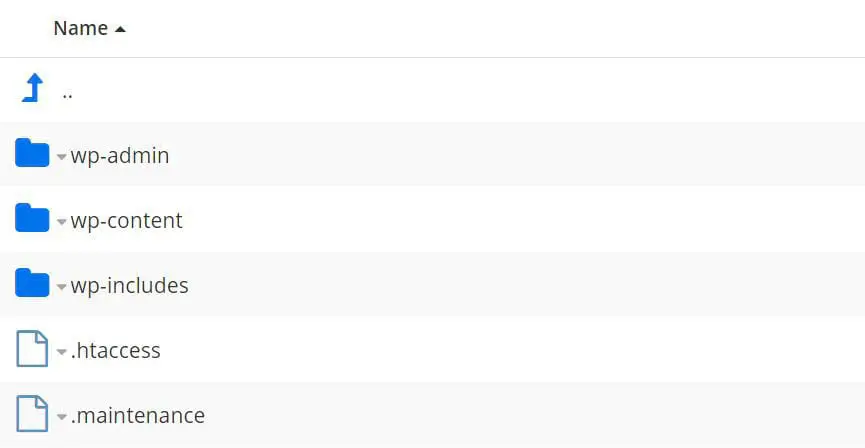
Para desactivar tus plugins, abre la carpeta wp-content en el directorio raíz de tu sitio y luego encuentra la carpeta plugins y cambia su nombre a plugins_test.
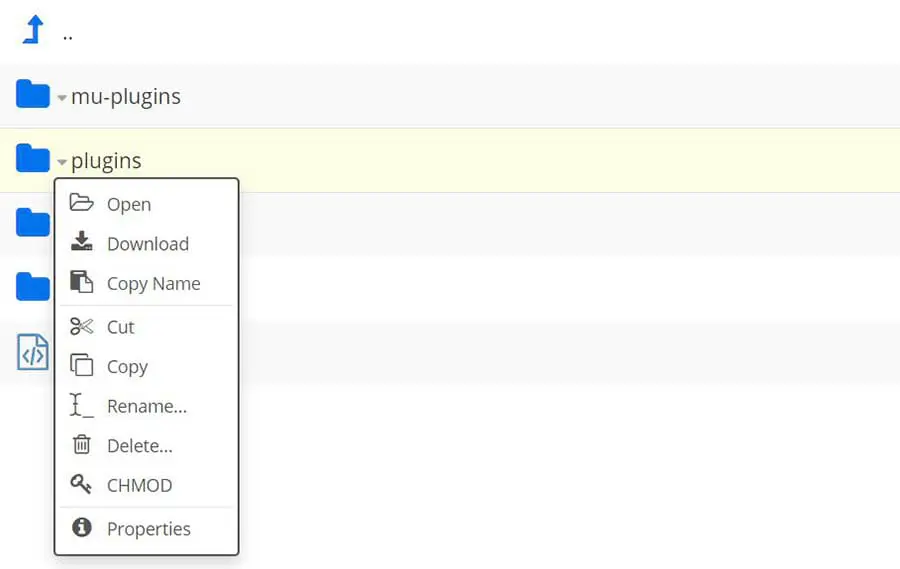
Si esto resuelve el problema de inicio de sesión, tendrás que determinar qué plugin en específico es el culpable. Para hacer eso, restaura la carpeta al nombre original, ábrelo y en cambio renombra una de las carpetas. Puedes repetir este proceso para desactivar un plugin a la vez, probando tu página de inicio de sesión después de desactivar cada plugin para identificar la causa.
Si aún no puedes iniciar sesión en tu sitio WordPress después de desactivar los plugins, regresa a la carpeta de wp-content y encuentra la carpeta themes. Renombra la carpeta a themes_test. Tu sitio WordPress automáticamente se revertirá al tema por defecto.
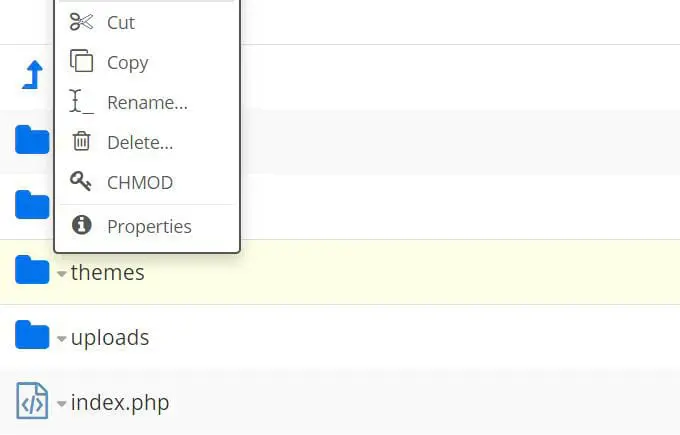
Si desactivar estos elementos resuelve tu problema de inicio de sesión, te puedes dirigir a tu panel de control de WordPress y realizar cualquier actualización necesaria. También puede que quieras reemplazar el plugin o tema que está causando el problema o contactar el desarrollador del mismo para más asistencia.
3. Restaura tu archivo por defecto .htaccess
Si has intentado los métodos anteriores y aún estás atascado en el bucle, no te preocupes. Aún hay un último método que puedes intentar.
Otra causa posible del bucle de redirección es un archivo .htaccess corrupto. Ubicado en el directorio raíz de tu sitio, el archivo .htaccess le permite a WordPress interactuar con tu servidor y generar los enlaces permanentes para tu sitio.
Para acceder a este archivo, conéctate a tu sitio a través de un cliente de SFTP o el administrador de archivos en tu cuenta de alojamiento. Desde ahí, ve al directorio raíz de tu sitio, ubica el archivo .htaccess y elimínalo.
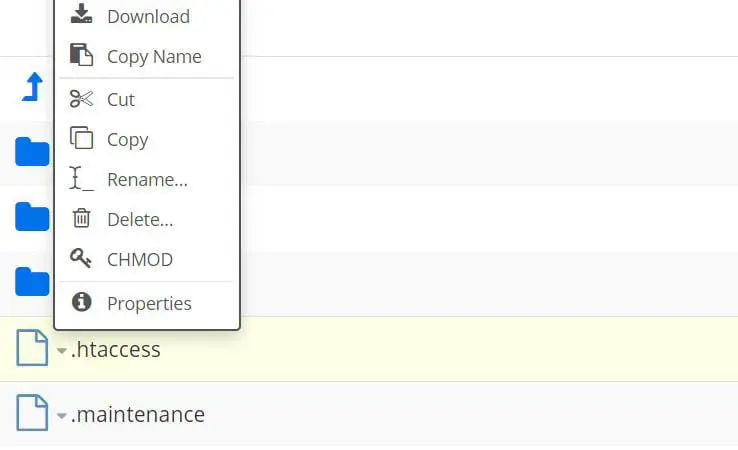
A continuación, intenta iniciar sesión en tu sitio. Si tienes éxito esta vez, sabrás que el problema era el archivo .htaccess.
Finalmente, necesitarás crear un nuevo archivo .htaccess. Ve a Settings en tu panel administrativo de WordPress, selecciona Permalinks y haz clic en el botón Save Changes, al final de la página.
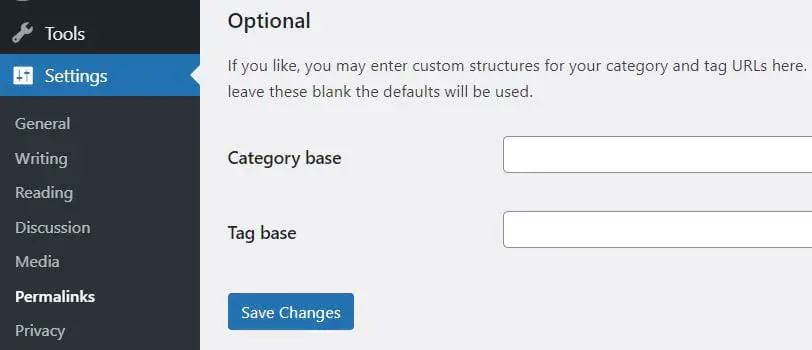
Ten en cuenta que no necesitas realizar ningún cambio en la página Permalinks Settings. Simplemente haz clic en el botón azul y un nuevo archivo .htaccess aparecerá en el directorio raíz.
Recursos adicionales de errores de WordPress
¿Quieres aprender cómo solucionar otros errores de WordPress? Hemos realizado otras guías para ayudarte a resolver varios problemas comunes de WordPress:
- Cómo solucionar la pantalla blanca de la muerte de WordPress
- Cómo arreglar el error 500 — Internal Server Error en WordPress
- Cómo arreglar errores de sintaxis en WordPress
- Cómo arreglar el problema de “WordPress no envía correos”
- Cómo arreglar el error ‘estableciendo una conexión con la base de datos’ en WordPress
- Cómo arreglar el error de WordPress ‘404 Not Found’
- Cómo arreglar el texto blanco y botones faltantes en el Editor Visual de WordPress
- Cómo arreglar el error de la barra lateral debajo del contenido en WordPress
- Qué hacer cuando no tienes acceso al Área Administrativa de WordPress
- Cómo arreglar el error ‘Exhausted Memory’ de WordPress
Si estás buscando más consejos sobre WordPress, échale un vistazo a nuestros Tutoriales de WordPress. Esta es una colección de guías diseñadas para ayudarte a navegar el panel de WordPress como un profesional.
Adiós problemas de inicio de sesión
El bucle de redirección de WordPress, puede parecer intimidante, pero es un error común. Generalmente es causado por un problema de caché, un plugin o tema defectuoso, o un archivo .htaccess corrupto.
Hay 3 cosas que puedes hacer para salir de este bucle de redirección:
- Elimina los cookies y el caché de tu navegador.
- Revisa si el problema es causado por un tema o plugin recientemente instalado.
- Elimina y restaura el archivo .htaccess en la carpeta raíz de tu sitio.
Si deseas evitar tener que lidiar con errores de WordPress en el futuro, considera cambiarte a DreamPress. Nuestro servicio de alojamiento administrado de WordPress se encarga de todos los problemas técnicos de los dueños de sitios web, lo que significa que vas a usar menos tiempo arreglando problemas y ¡más tiempo haciendo crecer tu negocio!